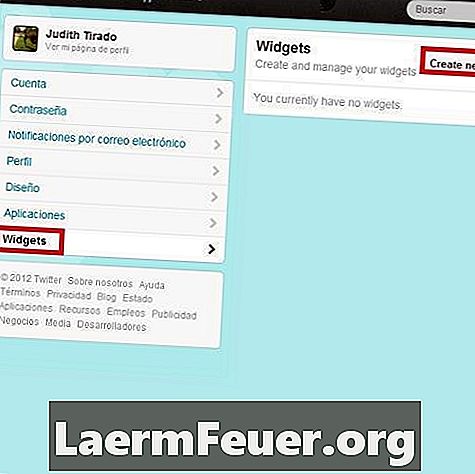
Conţinut
- instrucțiuni de ghidare
- Setarea codului AdSense
- Configurarea aplicației Facebook
- sfaturi
- avertisment
- Ce ai nevoie
Acum puteți adăuga codul AdSense pe pagina sau pe aplicația dvs. Facebook. "Dezvoltatorii Facebook" (Facebook Developers) pot folosi instrumentul iFrame pentru a crea aplicații pentru a rula în "HTML", JavaScript și CSS. Pentru ca anunțurile dvs. AdSense să apară pe o pagină sau pe o aplicație, va trebui să introduceți codul JavaScript în aplicația dvs. iFrame, Facebook. După configurare, puteți începe să faceți publicitate prin intermediul aplicațiilor Google și să ajungeți la o cantitate mare de utilizatori în baza de date Facebook.
instrucțiuni de ghidare
-
Accesați adsense.google.com și accesați contul AdSense.
-
Generați codul AdSense în contul dvs. făcând clic pe butonul "Unitate nouă de anunțuri" din fila "Anunțurile mele".
-
Personalizați aspectul și setările anunțului. Faceți clic pe butonul "Salvați și primiți codul" când ați terminat.
-
Selectați și copiați codul.
-
Deschideți un document "HTML" într-un editor de text și inserați codul Javascript în locul în care doriți să plasați anunțurile.
-
Încărcați fișierul pe serverul dvs. de găzduire. Copiați sau salvați adresa unde a fost plasat fișierul "HTML". Veți folosi acest "hyperlink" în aplicația Facebook ca "URL de canvas".
Setarea codului AdSense
-
Accesați developers.facebook.com, accesați contul dvs. și faceți clic pe opțiunea "Configurați aplicația nouă" din colțul din dreapta sus.
-
Introduceți numele aplicației Facebook și acceptați termenii și condițiile de utilizare.
-
Verificați-vă contul de dezvoltator Facebook prin card de credit sau telefon mobil.
-
Completați informațiile solicitate pentru a crea aplicația și faceți clic pe butonul "Salvați modificările" când ați terminat.
-
Faceți clic pe fila "Integrare Facebook" și adăugați detaliile necesare în "Canvas Page", "Canvas URL" și "Canvas Type". Când ați terminat, faceți clic pe "Salvați modificările". "Canvas URL" este adresa care duce direct la fișierul pe care l-ați trimis pe serverul dvs. de găzduire.
-
Faceți clic pe butonul "Vizualizați pagina cu profil de aplicație" aflat în partea stângă a ecranului. În ecranul următor, faceți clic pe "Adăugați la pagina mea" din coloana din stânga. Va apărea o casetă de dialog.
-
Alegeți pagina sau paginile în care doriți să adăugați aplicația Facebook și faceți clic pe "Închidere". Anunțurile dvs. AdSense ar trebui să apară ca un ghid pe pagina Facebook pe care ați selectat-o.
Configurarea aplicației Facebook
sfaturi
- Pentru ca AdSense să funcționeze corect și pentru a afișa anunțuri, trebuie să aveți conținut, cum ar fi textul, pe aceeași pagină pe care o introduceți cu codul dvs. Javascript. Nerespectarea acestor prevederi va încalca termenii de utilizare AdSense.
avertisment
- Afișarea anunțurilor de pe platforme terță parte pe Facebook poate fi contrară condițiilor de serviciu ale companiei. Citiți termenii și condițiile de utilizare a paginilor și aplicațiilor Facebook înainte de a utiliza această metodă.
Ce ai nevoie
- Un cont AdSense
- Un cont de dezvoltatori Facebook